Windows无法连接到打印机
2025-03-13 12:48:03来源:nipaoa编辑:佚名
在日常工作中,我们常常需要与打印机打交道。然而,有时会遇到windows系统无法连接到打印机的问题,这不仅影响工作效率,还可能让你感到十分头疼。别担心,这篇文章将为你提供一些简单有效的解决方法,帮助你快速恢复打印功能。
检查物理连接
首先,请确保打印机已经正确连接到电源,并且与电脑之间的数据线已牢固插入。如果使用的是无线网络打印机,请确认其已经成功连接到wi-fi网络。同时,检查电脑的usb端口或网络设置是否正常工作,以排除硬件故障的可能性。
更新驱动程序
打印机驱动程序是操作系统与打印机之间的桥梁。如果你的驱动程序过时或者损坏,就可能导致windows无法连接到打印机。你可以通过以下步骤来更新驱动程序:
1. 打开“设备管理器”。
2. 在列表中找到你的打印机设备。
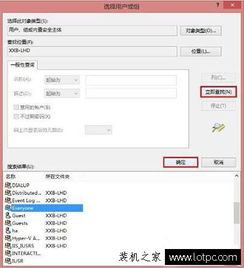
3. 右键点击它并选择“更新驱动程序”。
4. 选择自动搜索更新的驱动程序软件,让windows自动下载并安装最新的驱动程序。
重置打印队列
有时候,打印队列中的错误文件会导致windows无法连接到打印机。这时可以尝试清除打印队列:
1. 按下win + r键打开运行对话框,输入"services.msc"并回车。
2. 在服务列表中找到"print spooler"服务。
3. 右键点击该服务并选择停止,然后再次右键点击选择启动。
4. 接着,打开文件资源管理器,导航到c:⁄⁄windows⁄⁄system32⁄⁄spool⁄⁄printers目录,删除该文件夹下的所有文件。
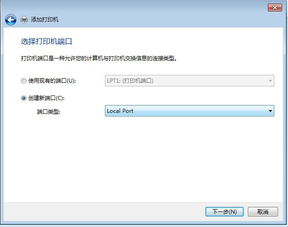
检查网络配置
如果打印机是通过网络连接的,那么请确保打印机和电脑在同一局域网内,并且防火墙没有阻止它们之间的通信。你可以尝试将打印机从网络中暂时移除再重新添加,以刷新网络设置。
联系技术支持
如果以上方法都不能解决问题,那么可能是打印机本身出现了故障。这时,建议联系打印机厂商的技术支持部门进行进一步诊断和维修。
总之,当遇到windows无法连接到打印机的问题时,不要惊慌失措。按照上述步骤逐一排查,相信很快就能找出问题所在并解决它。希望这篇指南能够帮助到每一位遇到类似困扰的朋友!









